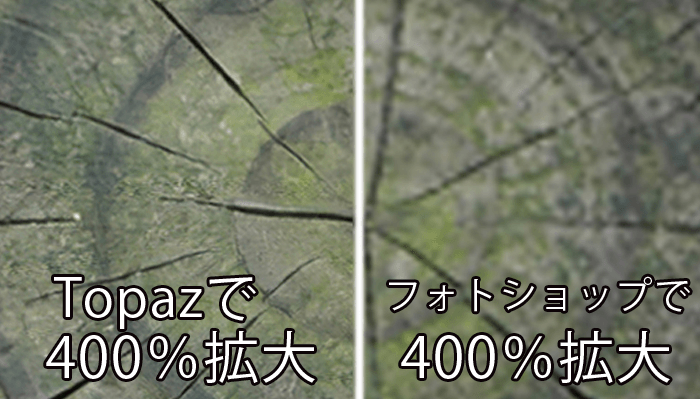
低品質の画像を指定した大きさに拡大してくれるソフト【Topaz A.I. Gigapixel】を使ってみました。
ただ画像が引き伸ばされるだけじゃなくてしっかりと質感を残したまま大きくしてくれるので、フォトショップでただテクスチャを大きくする前に使ってみるべきだと思います。
印刷する画像が小さすぎてフォトショップではガビガビになって困っている!という場合にも使えるかもしれません!
ここまで高解像度にしてくれるわけ….あるの..?!
Topazを使って実際に画像を拡大してみました
公式サイトから30日間だけ使える体験版をダウンロードして試しに311pxx300px解像度350dpiの画像を用意してTopazを使って400%に拡大してみました。
Topazで400%拡大した画像と(クリックで画像が拡大します。)
フォトショップで400%に拡大した画像(クリックで拡大します)
比較してみると明らかにTopazで拡大した方がデティールが鮮明に残っている事が分かりますね!(クリックで拡大します。)
もちろん使う素材によってはここまで綺麗にならない場合もあると思いますが、使いたい写真素材を大きく引き伸ばしたい時にはフォトショップではなくTopazがかなり使える事が分かります。
Topaz A.I. Gigapixelのダウンロード方法
定価99ドルですが30日間だけなら無料で使う事が出来ます。Topaz A.I. Gigapixelのダウンロードサイトよりマックかウィンドウズ用どちらかを選びます。
ダウンロードしたらソフトをインストールします。今回僕はマック用をダウンロードしました。
インストール中
インストールが終わると、30日のトライアルをやりたいので、【Start Trial】を押すと、
ログインを求められるので、【Create a Topaz Account】を押して
アカウントを作る必要があります。
アカウントを作ればユーザーIDとパスワードを入れてソフトが起動されます。
使い方は簡単で大きくしたい画像をソフトにポイッとドラッグ&ドロップして右のパラーメーターから大きくしたいサイズや保存場所を指定して右下のスタートボタンを押すだけ。
Topaz A.I. Gigapixelの使い方はこちらの動画を見れば分かります。

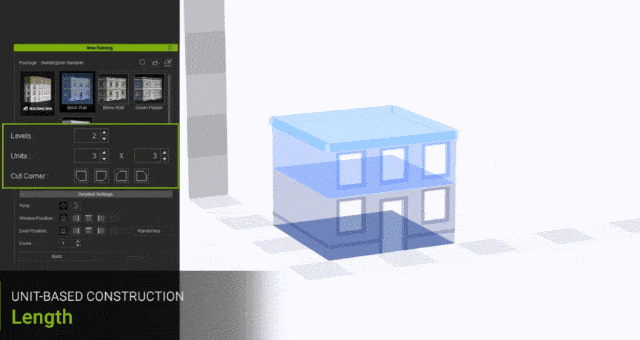
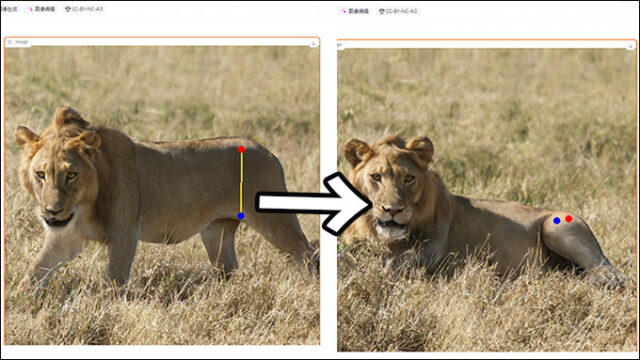
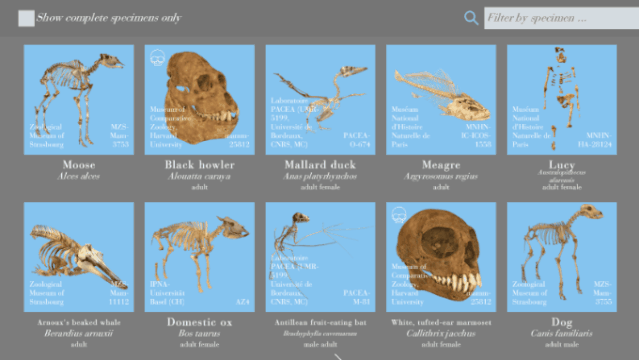


Twitterでバズっているのを見て検索から参りました。
トライアルのアカウント作成方法など有益な情報が画像付きでとても助かります。
Gigapixelのスペルがすべて間違っているので、修正すると検索流入も多くなるように思います。(TwitterではTopazではなくAI Gigapixelの名前でバズっている為)
余計なお世話でしたらすみません……
匿名さん こんにちわ。管理人です。
参考になったようでよかったです。
また、スペルミスは指摘いただきまして大変助かりました。ありがとうございます!
全く余計なお世話ではありません!
訂正させていただきました。こちらこそすみません。
今後とも宜しくお願い致します!